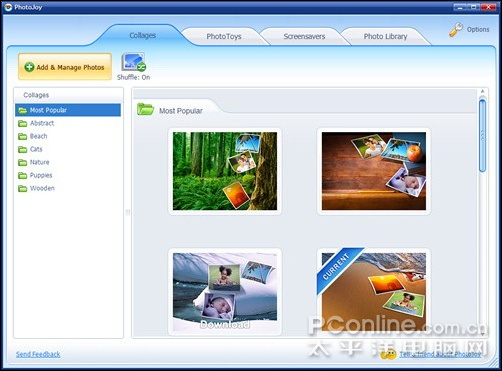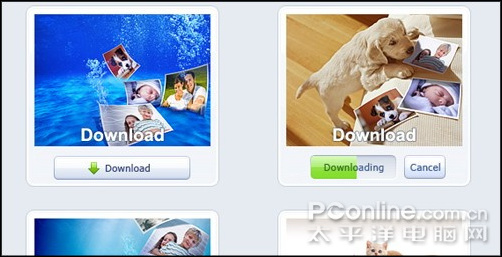|
春节过后,很多朋友手中都会积攒下不少照片。虽说如今,各种各样的傻瓜式图片处理软件,早已遍地都是,可制作出来的效果往往千篇一律。想不想让自己的桌面更个性化一点呢?那就不妨试一试这款名为PhotoJoy的小软件吧。和传统意义上的图片处理不太一样,这款Photojoy其实是一个非常酷炫的桌面装饰工具。它能自动将本地或Flickr相册上的照片,转制成漂亮的壁纸。甚至,还可以利用它,为我们制作出超酷的动态屏保和互动相册。 一、 软件界面初览 打开软件,漂亮的蓝色界面十分令人震撼。谁会想到这样一款功能强大的小工具,竟会拥有如此简洁美观的界面设计。可以看到,在外观布局上,PhotoJoy采用了平时较为常见的上下式结构,各大常用功能都以标签的形式,列示在了界面顶端。而每个具体项目,都是采用了大幅的缩略图进行展示,既漂亮又直观。不过,出于软件安装体积的考虑,PhotoJoy只默认携带了很少的模板。大多数效果,都需要用户随时点击“Download”按钮自行下载。 点击高速下载:PhotoJoy 相关文章推荐《iSee图片专家:图片变身动感网页》
图1 PhotoJoy主界面
图2 模板下载中 二、 来张壁纸热热身 看了这么半天,到底这款PhotoJoy能够做出什么效果呢?下面,就让我们先用一张壁纸来热热身吧。在PhotoJoy中,壁纸制作是通过默认的“Collages”标签完成的。在这里,我们可以首先通过左侧模板目录,挑选一幅自己喜欢的壁纸模板(模板中的小图片,会自动替换成您的图片)。然后,点击“Download”按钮完成模板下载。稍后,待下载进行完毕,就可以点击“Preview”按钮,直接预览壁纸的最终合成效果。最后,点击“Set as Wallpaper”。那么,整个壁纸的设定,也就这样轻松完成了。
图3 壁纸模板 【小提示】 选择好模板之后,我们还可以点击左上角的“Add & Manage Photos”按钮,添加进自己喜欢的图片。值得一提的是,PhotoJoy不但能够支持本地照片。而且,还可以直接调取到Flickr、Gallery等网络相册中的照片,方便极了。
|
正在阅读:用Photojoy秀秀你的新年照用Photojoy秀秀你的新年照
2009-02-04 15:44
出处:PConline原创
责任编辑:zhangxinxin
键盘也能翻页,试试“← →”键